
品牌型号:联想小新Air-14 2020
系统:win10 1909 64位企业版
软件版本:Microsoft Word 2019 MSO 16.0
部分用户可能电脑型号不一样,但系统版本一致都适合该方法。
很多时候我们都会使用word编辑文档,这时候就有很多用户会想知道word文档中怎么做表格,那么下面就给大家分享一下word文档做表格的方法。
1、打开word文档,将鼠标光标放置在需要制作表格的位置
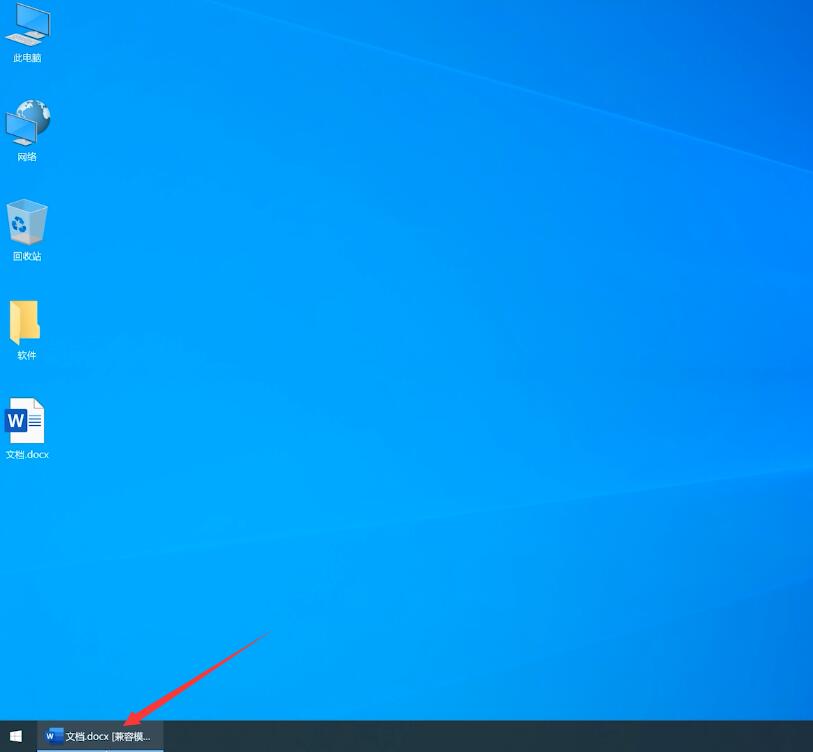
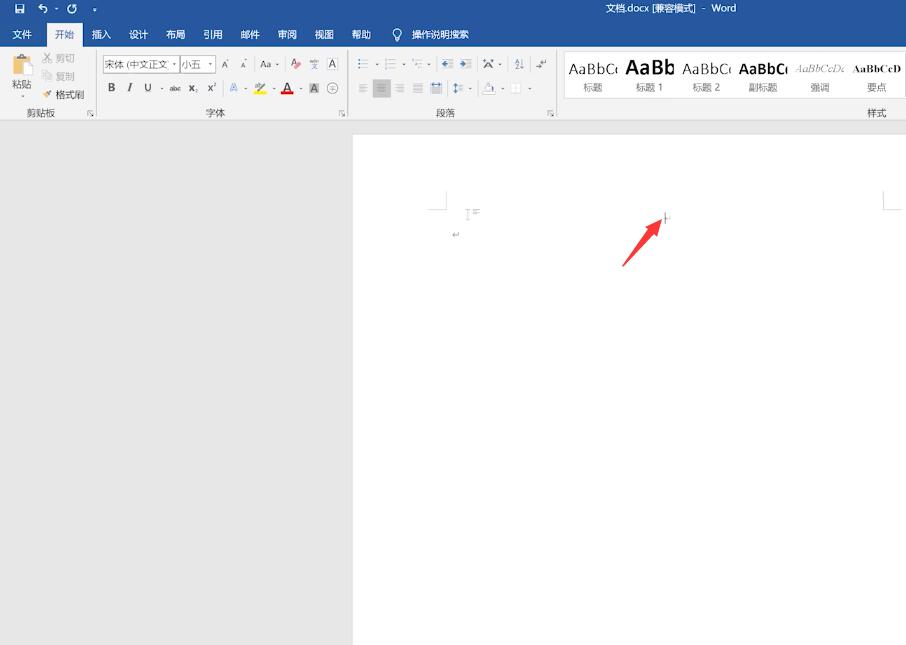
2、切换到插入选项栏,单击表格,移动光标选择需要的行与列,并单击它,即可插入表格

3、再用鼠标选中表格,右键单击它,选择表格属性

4、弹出窗口,可对表格形式进行设置,完成后,点击确定即可
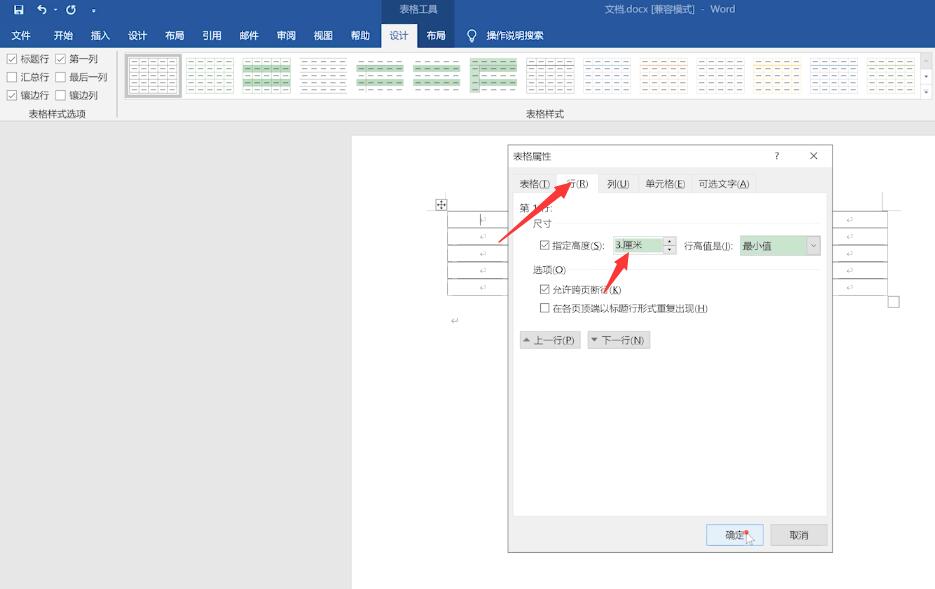
以上就是在word文档中如何做表格的内容,希望对各位有所帮助。